iMobieのお客様へ緊急のお知らせ:ソフトウェアの利用期間を無料で3ヶ月延長するための手続きをお願いします
皆さんがガラスフィルムを貼ったことで指紋認証ができなくなるというお悩みはありますか?今回の記事は指紋認証ができない原因と対処方法を詳しく解説します。指紋認証ロックにもう心配ない!
「ガラスフィルムをつけていると、指紋認証の登録ができても、認証してくれなくて困っています。初期不良なのか、それともアップデートで解決できるものなのか?大変不便です。」という投稿がGoogle Pixel Helpコミュニティに掲載されています。皆さんもガラスフィルムを貼ったことで指紋認証ができなくなるというお悩みはありますか?ここで、今回の記事では指紋認証ができない原因と対象方法を詳しく解説します。
指紋認証の方法は主に静電容量式、光学式、超音波式という三つの種類があります。この三つの方法の共通点といえば、指側に何かの変化があればうまく指紋を照合できない、認証できないということになります。すなわち、指側に静電がついたり、汚れが付いたり、乾燥していたりだとしたら、指紋認証ができなくなります。
もし、指側の原因ではなかったら、次に指紋認証センサーに傷や汚れがついているかを確認しましょう。古いスマホを使っているあるいは直近でスマホが衝撃などを受けたことがありましたら、指紋認証センサーの傷の原因で認証できなくなる可能性が高いです。
指紋認証機能が有効化にされていないだと、指紋の認証もできません。またソフトウェアのアップデートがしてなかった場合にも、システムのバグなどで認証できなくなる可能性もあります。
指紋を登録したとき、指に汚れがあったり、乾燥あるいは湿りがあったりする場合には、後の認証に失敗する可能性もあります。そのため、指紋を登録する時に、指をきれいに、適切な状態で登録するのが重要です。また、指紋を複数の角度からまたは複数の指の指紋を登録することによって、Galaxy S20の指紋認証の感度を上げることもできます。
指紋認証に失敗したら、指と指紋認証センサーの部分をきれいにして、清潔の状態でもう一度認証を試しましょう。汚れなどを取ることで、認証の精度をあげることもできます。
システムのバグで一時的な不具合を起こして、指紋認証に失敗する可能性も高いです。もし指や指紋認証センサーに何の問題がなく、指紋認証も失敗したら、まずはデバイスを再起動してみてください。再起動することで、一部のバグを修復することもできます。また「設定」に入り、指紋認証機能が有効化にしているかどうかを確認してください。
指紋登録する時に指の状態も後の認証に影響を与えます。指紋認証が失敗しがちな場合には、改めて指紋を登録しましょう。指紋を登録する時には、指をきれいに、湿りのないようにしてください。また、複数の角度からまたは複数の指を登録してください。これで指紋認証の精度と成功率を向上させます。
指紋認証ができなくなる場合には、他社製のロック解除ソフトのご利用も考えられます。ここではプロのロック解除ソフトのDroidKitをおすすめします。DroidKitは画面ロック解除以外に、Googleアカウントの削除、システム不具合の対応、データの管理、復元など様々なAndroidデバイスにおいての問題に対応しているプロのソフトで、素人でも簡単に操作でき、ワンクリックで様々なAndroid問題を解決できます。興味のある方は今からDroidKitを無料ダウンロードして体験しましょう!
次に、DroidKitでGalaxy S20の指紋認証を解除する手順を紹介します。
Step1:DroidKitをダウンロードして起動します。メイン画面で「画面ロックの解除」をクリックしてから、「開始」のボタンをクリックします。

画面ロックを削除

「開始」をクリック
Step2:デバイスのブランドを確認し、次にデバイスが正常にシャットダウンできるかどうかを確認してください。

dk-unlock-brand-selection-1
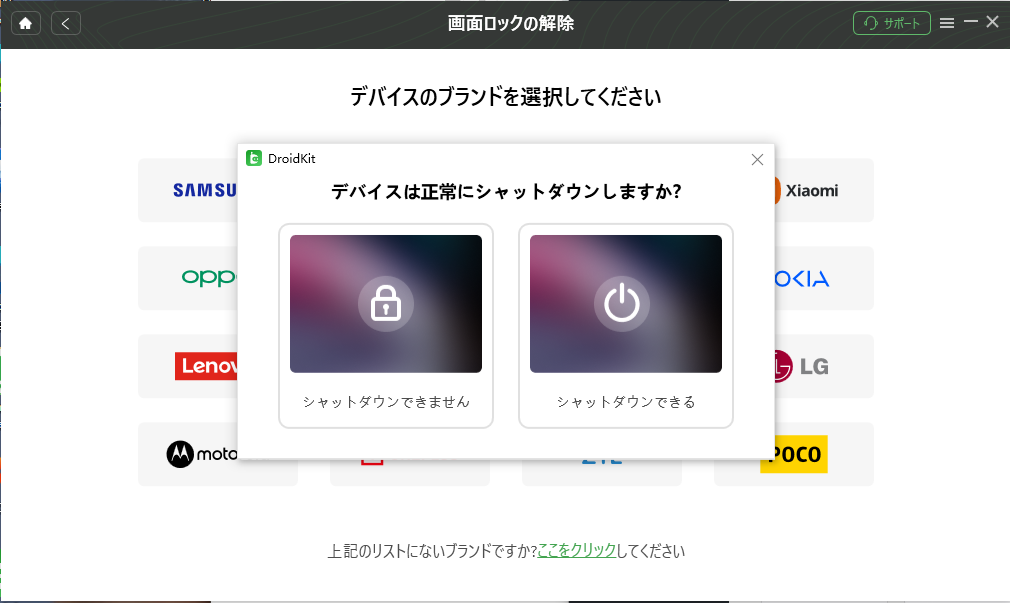
デバイス状態を確認
Step3:表示された指示通りに操作し、指紋認証ロックを削除します。

dk-unlock-samsung-1
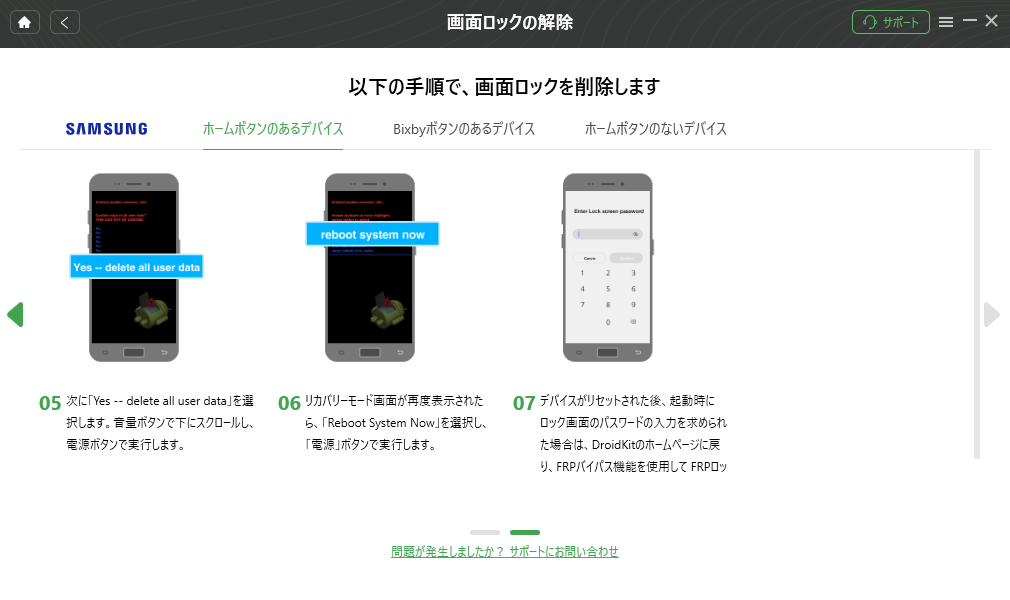
dk-unlock-samsung-2
Step4:解除しましたと表示されたら、これで、解除完了。

Androidスマホの画面ロックを解除する方法
指紋センサーが搭載されているスマートフォンでは、指紋認証で画面ロックを解除することができます。人の指紋は独特で一生で変わらないものなので、本人のスマホは本人以外の指紋で解除できないので、セキュリティ面でも広く使われています。Galaxyシリーズの指紋大体5件まで登録できます。
以上、Galaxy S20のガラスフィルムで指紋認証ができない原因とその場合の対処法を紹介しました。安全かつ便利で指紋認証を解除したい方は、DroidKitのご利用をおすすめです。専門な知識はいらない、スマホデータとプライバシーの安全も心配なく!Androidデバイスの問題に困る方は今からDroidKitをダウンロードして体験してしましょう。
製品関連の質問? 迅速な解決策については、サポートチームにお問い合わせください >